Inhoudsopgave
Deze tutorial bevat instructies om de volgende fout in Remote Desktop Service License Diagnoser op te lossen: "Licentieserver is niet beschikbaar. Dit kan worden veroorzaakt door problemen met de netwerkverbinding, de Remote Desktop Licensing service is gestopt op de licentieserver, of RD Licensing is niet langer geïnstalleerd op de computer" na het hernoemen van een Server 2016, met Remote Desktop Licenties geïnstalleerd.

Hoe te repareren: Licentieserver is niet beschikbaar na het hernoemen van de RDS License Server 2016.
Methode 1. Voor een Standalone RD Licensing Server.Methode 2. Voor een Non Standalone RD Licensing Server. Methode 1. FIX License Server is niet beschikbaar op een Standalone RD Licensing Server.
Als uw RD Licensing server standalone is (hij maakt geen deel uit van RDS Deployment), verander dan de naam van de licensing server, in Group Policy:
1. Open Group Policy Editor. Om dat te doen:
1. Druk tegelijkertijd op de Windows  + R toetsen om run command box te openen.
+ R toetsen om run command box te openen.
2. Type gpedit.msc en druk op Ga naar .
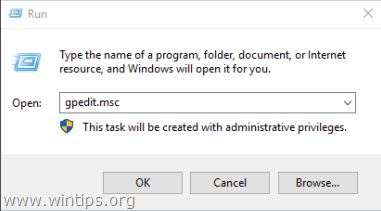
2. Navigeer in Group Policy Editor naar:
- Computerconfiguratie. Administratieve sjablonen. Windows Components Remote Desktop Services.
3. In het rechterdeelvenster dubbelklikt u op Gebruik de opgegeven Remote License Servers .
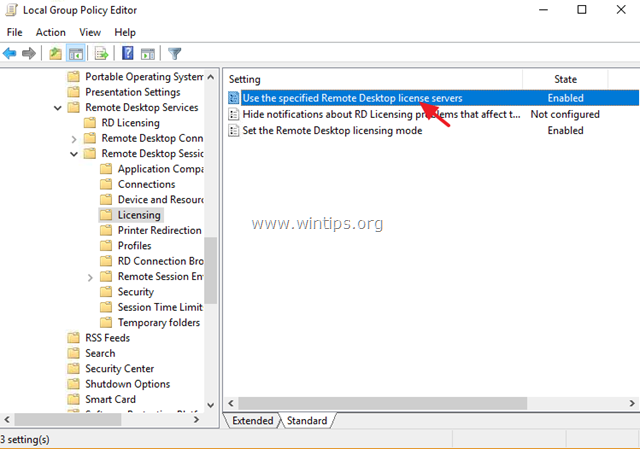
4. Op 'Licentieserver te gebruiken ' veld, typ de nieuwe servernaam en klik op OK .
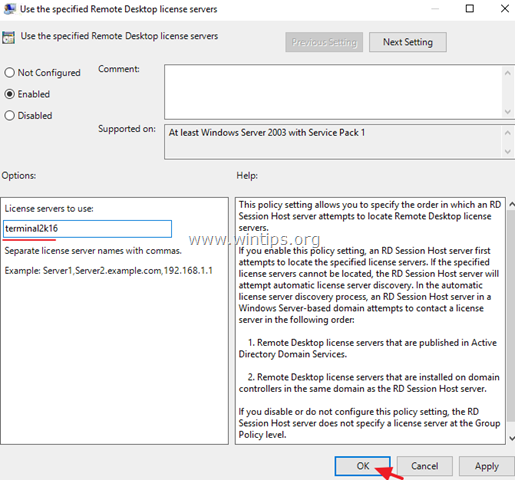
5. Voer de RD Licensing Diagnoser opnieuw uit. Het probleem zou verdwenen moeten zijn. *
Opmerking: In sommige gevallen is een herstart van de RD Licensing server nodig.
Methode 2. FIX License Server is niet beschikbaar op een Non Standalone RD Licensing Server.
Als uw Remote Desktop Licensing server niet standalone is (hij maakt deel uit van de RDS Deployment collectie), dan moet u de naam van de licentieserver wijzigen in Server Manager:
1. Open Server Manager.
2. Ga naar Remote Desktop Services -> Overzicht -> Taken -> Deployment-eigenschappen bewerken.
3. Klik op de RD Licenties tab.
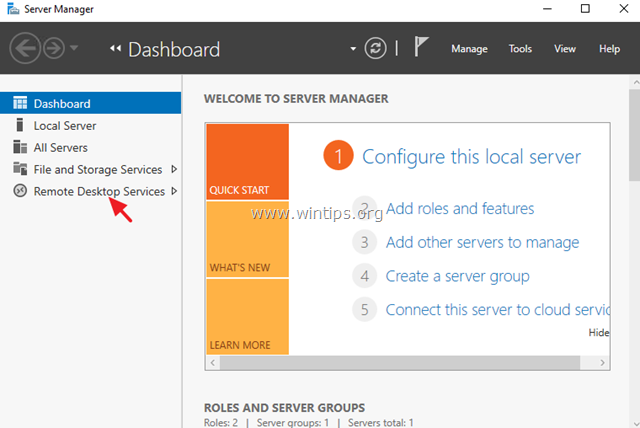
4. Typ de nieuwe servernaam en klik op OK .
Dat is het! Laat me weten of deze gids je heeft geholpen door je commentaar achter te laten over je ervaring. Like en deel deze gids om anderen te helpen.

Andy Davis
De blog van een systeembeheerder over Windows





